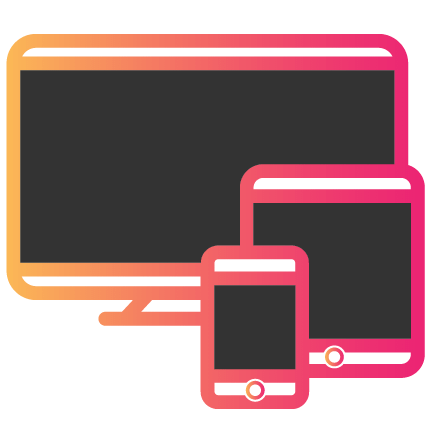Trådløs frihet: Eplecheck og Ubiquiti transformerer store hjem
Å opprettholde en sterk og pålitelig Wi-Fi-tilkobling i et stort hus eller villa kan være en utfordrende oppgave. Mange av oss har kjent frustrasjonen av å miste nettverkssignalet når vi beveger oss fra rom til rom. Heldigvis er det nå en banebrytende løsning for disse trådløse hodebryene – Eplecheck AS, ditt ultimate svar på Wi-Fi-utfordringer […]
Mesterlige Løsninger for Trådløse Nettverksutfordringer
Trådløse nettverk har blitt en uunnværlig del av vårt moderne liv, og når de fungerer som de skal, gjør de livet vårt enklere. Dessverre er det ikke alltid en sømløs opplevelse, og feil i trådløse nettverk kan være frustrerende for både privatpersoner og bedrifter. Noen av de vanligste problemene inkluderer tregt internett, ustabil tilkobling og […]
Låst ute av Windows PC
Eplecheck AS er eksperter innen IT-støtte og kan være din redning hvis du har låst deg ute fra din Windows eller Linux PC eller glemt passordet. Vårt dedikerte team av profesjonelle teknikere står klare til å hjelpe deg med å gjenopprette tilgangen til systemet ditt. Med vår omfattende kompetanse og effektive løsninger sikrer vi en […]
EpleCheck Pluss
EpleCheck Pluss – Sesong 2024 Eplecheck leverer spesialisttjenester til eldre privatpersoner i Oslo Vest. Vi har til enhver tid en liten gruppe med eksklusivt klientell som vi hjelper med alle digitale behov i hverdagen, feks problemer med TV, iPhone, iPad, Mac, Apple Watch og WiFi i alle boliger og hytter man har. Vi kan nås […]
Migrering av ProAdm
Migrering av ProAdm fra en PC til en annen Som vanlig har vi tatt på oss oppdrag fra våre faste kunder med å migrere ProAdm fra en PC til en ny. Ifølge deres webside er ProAdm: «Kalkyle- og prosjektoppfølgingsverktøyet Gemini ProAdm støtter deg hele veien fra anbudskonkurransen til sluttfakturaen. Verktøyet gjør det enklere å ha […]
Hva er WiFi, og hva er internett ?
Hva er internett? Internett er et globalt nettverk av datamaskiner og andre enheter som er koblet til hverandre gjennom et system av rutere og svitsjer. Dette nettverket lar enheter kommunisere med hverandre og dele informasjon, uansett hvor de er i verden. På sitt mest grunnleggende nivå er internett ganske enkelt en samling av sammenkoblede nettverk. […]
Hjelp med spf, DKIM og DMARC
Hvordan jeg hjalp en kunde med å fikse e-post leveranseproblemer Som bedriftseier er du avhengig av e-post for å kommunisere med dine kunder, klienter og partnere. Men hva skjer når e-postene dine havner i mottakerens spam- eller søppelpostmappe? Det kan være frustrerende og til og med skadelig for virksomheten din. Nylig hadde jeg en kunde […]
iPad printer problem med en Brother DCP-1612w

Hei, jeg heter Tommy Mikalsen og jobber som Apple-ekspert for EpleCheck. Nylig ble jeg kontaktet av en kunde som hadde problemer med å koble til sin Brother DCP-1612W-skriver til sine Apple-enheter, inkludert iPad. Jeg ble bedt om å komme på et hjemmebesøk for å hjelpe dem å løse et iPad printer problem. Etter å ha […]
Min reise fra Commodore til Mac
Min reise fra Commodore til Mac av Tommy Mikalsen Jeg så min første datamaskin noensinne i hjembyen min Bodø i 1983 da jeg var 9 år gammel. Det var en Commodore Vic 20 som sto utstilt i en butikk, og jeg ble umiddelbart forelsket. Jeg kunne tenke meg alle de kule tingene den kunne vise […]
Livet som digital nomade i Oslo

Livet som digital nomade i Oslo av Tommy Mikalsen Bakgrunn I perioden 2010-2014 valgte jeg å ta noen år fri fra jobben som IT-tekniker og webutvikler hos QXL.no for å reise verden rundt alene. Jeg besøkte mange land i Asia og Amerika, og tilbrakte mesteparten av tiden min på fly, tog eller buss når jeg […]